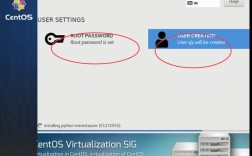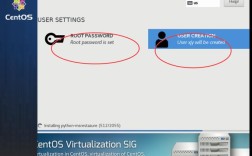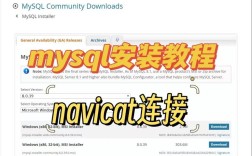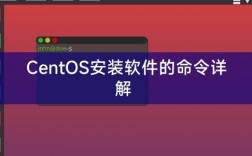在centos系统中,查看和管理驱动程序是系统管理的重要组成部分,以下内容将详细介绍如何在CentOS中查看和管理驱动程序,包括安装、更新和屏蔽特定驱动的步骤。
查看当前已安装的驱动程序
要查看当前CentOS系统中已安装的驱动程序,可以使用lspci命令结合不同的参数来获取详细信息。
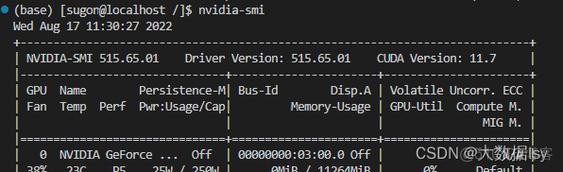
lspci v:显示所有PCI设备的详细信息。
lspci | grep i vga:过滤出与VGA兼容控制器相关的设备信息,即显卡信息。
lspci k:显示每个设备及其对应的驱动程序名称。
lspci k | grep A 3 i "device":显示指定设备及其驱动程序的信息。
dmesg | grep i dma:查看与DMA(直接内存访问)相关的驱动程序信息。
dmesg | grep i drm:查看与DRM(直接渲染管理器)相关的驱动程序信息。
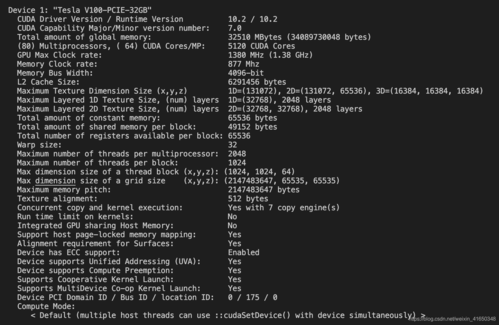
dmesg | grep i audio:查看与音频设备相关的驱动程序信息。
这些命令可以帮助用户快速定位到特定的硬件设备及其对应的驱动程序。
管理和更新驱动程序
1. 更新驱动程序
在CentOS中,驱动程序通常包含在内核模块中,因此更新内核或内核模块可以间接更新驱动程序,以下是更新驱动程序的一般步骤:
检查内核版本:使用uname r命令查看当前运行的内核版本。
安装新内核:如果需要更新内核,可以从官方源或第三方源安装新版本的内核。
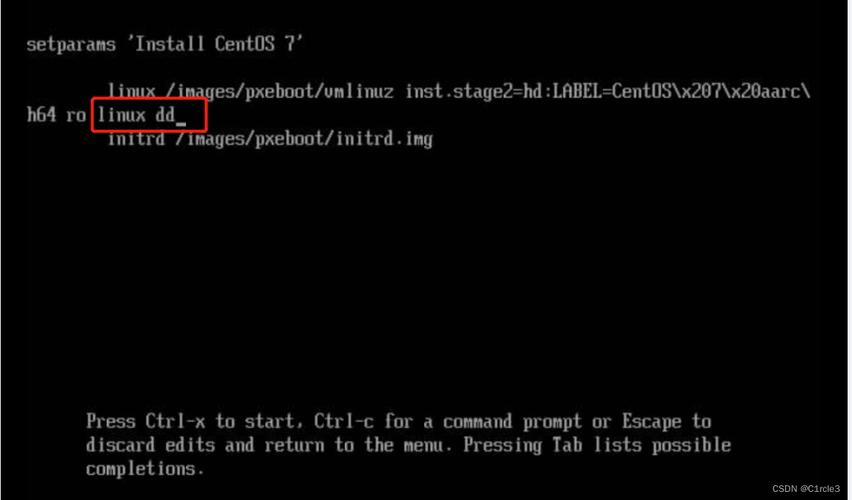
更新内核模块:在安装新内核后,通常需要重新编译和安装内核模块以匹配新的内核版本,这可以通过运行yum update或dnf update命令来完成。
重启系统:更新内核和内核模块后,需要重启系统以使更改生效。
2. 安装特定驱动程序
对于某些特定的硬件设备,可能需要手动安装额外的驱动程序,以下是安装NVIDIA显卡驱动的示例步骤:
禁用nouveau驱动:由于CentOS默认使用开源的nouveau驱动,它可能与NVIDIA官方驱动冲突,因此需要先禁用nouveau驱动。
添加ELRepo源:为了安装NVIDIA驱动,需要添加ELRepo源。
下载并安装NVIDIA驱动:从ELRepo源下载适合的NVIDIA驱动并进行安装。
验证驱动安装:使用nvidiasmi命令验证NVIDIA驱动是否成功安装。
3. 屏蔽不需要的驱动程序
在某些情况下,可能需要屏蔽某些驱动程序以避免冲突或节省系统资源,如果安装了NVIDIA官方驱动,则通常需要屏蔽nouveau驱动,这可以通过编辑GRUB配置文件、创建黑名单文件等步骤来实现,具体操作可以参考相关教程。
常见问题及解答
问题1:如何查看CentOS系统中已安装的显卡驱动程序?
答:可以使用lspci v命令查看所有PCI设备的详细信息,然后使用lspci | grep i vga命令过滤出与VGA兼容控制器相关的设备信息,即显卡信息,还可以使用lspci k命令显示每个设备及其对应的驱动程序名称。
问题2:如何在CentOS中更新驱动程序?
答:在CentOS中更新驱动程序通常涉及更新内核或内核模块,检查当前运行的内核版本;从官方源或第三方源安装新版本的内核;重新编译和安装内核模块以匹配新的内核版本;重启系统以使更改生效,对于某些特定的硬件设备,可能需要手动安装额外的驱动程序。